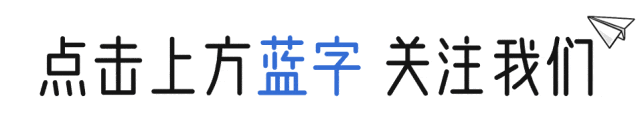
作者:郭震
在前一篇文章中,我们探讨了如何使用 Matplotlib 绘制堆叠柱状图.在这一篇中,我们将学习绘制饼图的基本用法,饼图是用于显示类别数据占比的一种非常直观的图表.
什么是饼图?
饼图是一种常用的图表类型,通过将一个圆形分成若干个扇形来展示各部分相对于整体的比例.每个扇形的角度和面积与该部分数据的比例成正比,适用于展示组成部分之间的关系.
绘制饼图的基本步骤
绘制饼图的基本步骤如下:
导入 Matplotlib 库
准备数据
使用 plt.pie() 函数绘制饼图
添加图例和标签
展示饼图
让我们通过一个具体的例子来学习如何绘制饼图.
实例:绘制饼图
假设我们有一组关于水果销售的数据,我们想要展示不同水果的销售比例.
步骤 1: 导入 Matplotlib
首先,我们需要导入 Matplotlib 库:
import matplotlib.pyplot as plt步骤 2: 准备数据
准备一组数据,包括水果的名称和销售数量:
# 水果名称
fruits = ['苹果', '香蕉', '橙子', '葡萄', '草莓']
# 对应的销售数量
sales = [300, 150, 200, 100, 250]步骤 3: 绘制饼图
现在我们使用 plt.pie() 函数绘制饼图:
plt.figure(figsize=(8, 6)) # 设置图表尺寸
plt.pie(sales, labels=fruits, autopct='%1.1f%%') # 绘制饼图,显示百分比在 plt.pie() 中:
sales作为饼图的数值.labels参数用于指定每个扇形的标签.autopct参数用于显示每个扇形的百分比.
步骤 4: 添加图例和标题
让我们为图表添加标题和图例:
plt.title('水果销售比例')
plt.axis('equal') # 使饼图为圆形
plt.show() # 显示图表完整代码示例
以下是上述所有步骤的完整代码:
import matplotlib.pyplot as plt
# 水果名称
fruits = ['苹果', '香蕉', '橙子', '葡萄', '草莓']
# 对应的销售数量
sales = [300, 150, 200, 100, 250]
plt.figure(figsize=(8, 6)) # 设置图表尺寸
plt.pie(sales, labels=fruits, autopct='%1.1f%%') # 绘制饼图
plt.title('水果销售比例')
plt.axis('equal') # 使饼图为圆形
plt.show() # 显示图表结果分析
运行上述代码后,您将看到一个展示不同水果销售比例的饼图.每个扇形的大小反映了该水果销售量的比例,同时图中显示了每个扇形的百分比.
我们学习了饼图的基本绘制方法,通过使用 Matplotlib 中的 plt.pie() 函数,我们能够轻松地创建出展示类别数据比例的饼图.在下一篇中,我们将继续深入探讨如何自定义饼图样式,让我们的图表更加美观与易于理解.敬请期待!
如何使用 Matplotlib 绘制饼图的基本用法.现在,我们将深入探索如何自定义饼图的样式,使我们的图表更加美观和符合特定需求.
饼图是一种展示各部分占总体比例的图表,能够直观地表现数据的相对关系.自定义饼图的样式包括设置颜色、边界、阴影、爆炸效果等.
1. 自定义颜色
默认情况下,Matplotlib 会使用一套预定义的颜色来绘制饼图.你可以通过指定每一块的颜色来改变饼图的外观.使用 colors 参数来设置颜色列表.
示例代码:
import matplotlib.pyplot as plt
# 数据
labels = ['苹果', '香蕉', '橙子', '葡萄']
sizes = [40, 30, 20, 10]
# 自定义颜色
colors = ['#ff9999','#66b3ff','#99ff99','#ffcc99']
# 绘制饼图
plt.pie(sizes, labels=labels, colors=colors, startangle=90)
# 保持饼图为圆形
plt.axis('equal')
plt.title('水果销售比例')
plt.show()在上述示例中,我们使用 colors 参数指定了四种不同的颜色,为不同的水果对应不同的颜色,使得饼图更具可读性.
2. 添加阴影效果
通过使用 shadow 参数,可以为饼图添加阴影效果.这使得饼图看起来更加立体.
示例代码:
plt.pie(sizes, labels=labels, colors=colors, startangle=90, shadow=True)
plt.axis('equal')
plt.title('水果销售比例(阴影效果)')
plt.show()在这里,通过将 shadow=True 添加到 plt.pie() 中,我们为饼图增加了阴影效果.
3. 爆炸效果
有时我们希望突出显示某一部分的数据.可以使用 explode 参数来实现这一效果,指定一个列表,其中的元素是偏移量.
示例代码:
# 爆炸效果设置,突出显示香蕉
explode = (0, 0.1, 0, 0)
plt.pie(sizes, labels=labels, colors=colors, startangle=90, explode=explode)
plt.axis('equal')
plt.title('水果销售比例(爆炸效果)')
plt.show()在这个例子中,通过将 explode 中的第二个值设置为 0.1,让香蕉这一部分向外“爆炸”,从而更加引人注目.
4. 设置边界
通过使用 wedgeprops 参数,可以自定义饼图边界的样式,比如颜色和线宽等.
示例代码:
wedgeprops = {'edgecolor': 'black', 'linewidth': 1}
plt.pie(sizes, labels=labels, colors=colors, startangle=90, explode=explode, wedgeprops=wedgeprops)
plt.axis('equal')
plt.title('水果销售比例(自定义边界样式)')
plt.show()在这个示例中,我们使用 wedgeprops 设置了边界的颜色为黑色,线宽为 1,使得整体图形更加清晰.
总结
通过上述方法,我们可以自定义饼图的颜色、阴影、爆炸效果,以及边界样式,使得图表更加生动和美观.在绘制数据可视化图表时,良好的美观风格往往能更好地展示数据,强调重要部分,提升图表的可读性和信息传达效率.
感谢你的支持,原创不易,希望转发,点击,以及收藏,也可以点击阅读原文更多AI知识分享,同时也可以关注知识星球:郭震AI学习星球
最后,若想利用副业时间提高技能和收入,可以加入我的星球:
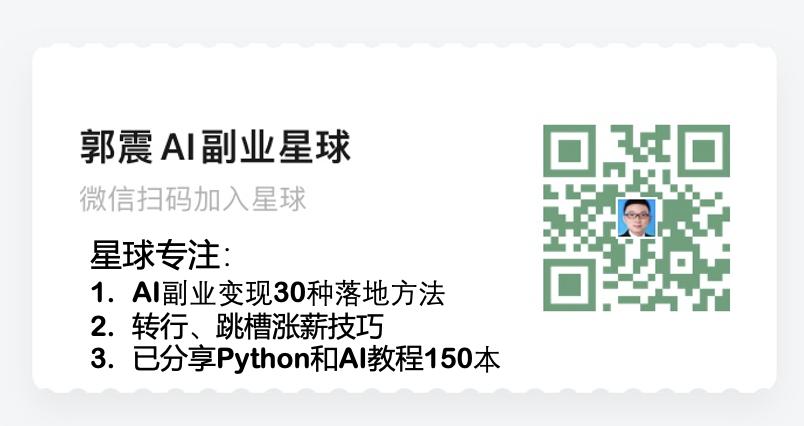
长按上图二维码查看「郭震AI学习星球」
更多、数据分析、爬虫、前后端开发、人工智能等教程参考.
以上全文,欢迎继续点击阅读原文学习,阅读更多AI资讯,[请点击这里] https://zglg.work/





















 866
866

 被折叠的 条评论
为什么被折叠?
被折叠的 条评论
为什么被折叠?








